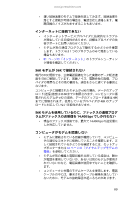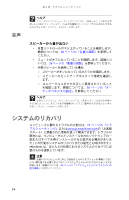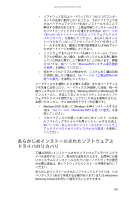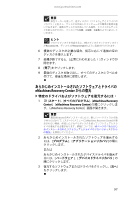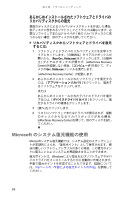eMachines J3210 8512184 - eMachines Japan Desktop Hardware Reference Guide - Page 98
示される
 |
View all eMachines J3210 manuals
Add to My Manuals
Save this manual to your list of manuals |
Page 98 highlights
www.jp.emachines.com 1 2 3 1 2 3 93
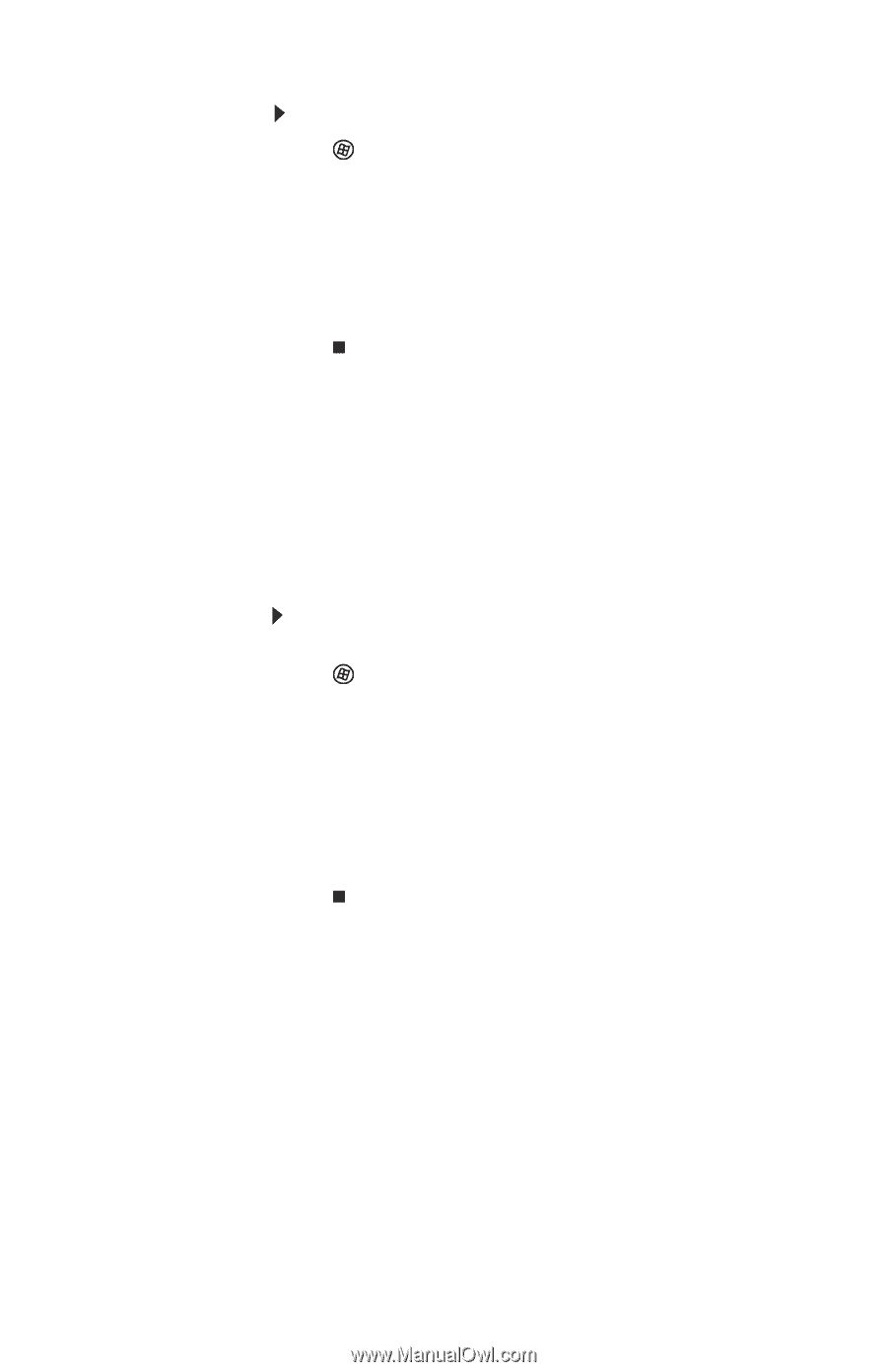
www.jp.emachines.com
93
デフォルトのプリンタを設定するには
:
1
(
スタート
)
、
[
コントロールパネル
]
の順にクリック
します。
[
コントロールパネル
]
ウィンドウが開きます。
2
[
ハードウェアとサウンド
]をクリックし、[
プリンタ
]
で[
通常使うプリンタの変更
]オプションをクリック
します。[プリンタ]ウィンドウが開きます。
3
デフォルトプリンタにするプリンタを右クリックし、
[
通常使うプリンタに設定
]
をクリックします。
•
プリンタドライバを再インストールします。プリンタドラ
イバのインストール方法については、プリンタに付属の説
明書を参照してください。
「プリンタキューが一杯になっています」というエラー
メッセージが表示される
•
プリンタをオフラインで使用できるように設定していな
いことを確認します。
プリンタをオフラインで使用するように設定してい
ないことを確認するには
:
1
(
スタート
)
、
[
コントロールパネル
]
の順にクリック
します。
[
コントロールパネル
]
ウィンドウが開きます。
2
[
ハードウェアとサウンド
]、[
プリンタ
]カテゴリの順
にクリックします。
[
プリンタ
]
ウィンドウが開きます。
3
使用するプリンタを右クリックします。メニューで
[
プ
リンタをオフラインで使用する
]
の隣にチェックマー
クが表示されている場合は、
[
プリンタをオフラインで
使用する
]
をクリックしてチェックマークを外します。
•
プリンタに次のファイルを送信する前に、現在のファイル
の印刷が完了するのを待ちます。
•
印刷するファイルが大きかったり、一度にたくさんのファ
イルを印刷する場合は、プリンタにメモリーを追加した方
がいいかもしれません。メモリーの追加方法については、
プリンタに付属の説明書を参照してください。
「プリンタが用紙切れです」というエラーメッセージが表
示される
•
用紙を補充した後、プリンタがオンラインになっているこ
とを確認します。多くのプリンタにはオンラインとオフラ
インのボタンがあり、用紙を補充した後にそのボタンを押
す必要があります。